Pré-requisitos do agente do Connected Machine
Este artigo descreve os requisitos básicos para instalar o agente de Máquina Conectada para integrar um servidor físico ou máquina virtual a servidores habilitados para Azure Arc. Alguns métodos de integração podem ter mais requisitos.
Ambientes suportados
Os servidores habilitados para Arco do Azure dão suporte à instalação do agente de Máquina Conectada em servidores físicos e máquinas virtuais hospedadas fora do Azure, inclusive em plataformas como:
- VMware (incluindo a solução VMware do Azure)
- Azure Stack HCI
- Outros ambientes de nuvem
Você não deve instalar o Azure Arc em máquinas virtuais hospedadas no Azure, Azure Stack Hub ou Azure Stack Edge, pois elas já têm recursos semelhantes. No entanto, você pode usar uma VM do Azure para simular um ambiente local apenas para fins de teste.
Tenha cuidado extra ao usar o Azure Arc em sistemas que são:
- Clonados
- Restaurados a partir da cópia de segurança como uma segunda instância do servidor
- Usados para criar uma "imagem dourada" a partir da qual outras máquinas virtuais são criadas
Se dois agentes usarem a mesma ID de origem, você encontrará comportamentos inconsistentes quando ambos os agentes tentarem agir como um recurso do Azure. A prática recomendada para essas situações é usar uma ferramenta de automação ou script para integrar o servidor ao Azure Arc após sua clonagem, restauração a partir do backup ou criação a partir de uma imagem dourada. Para obter mais informações sobre como clonar máquinas para usar como servidores habilitados para Arc, consulte Diretrizes de clonagem.
Nota
Para obter mais informações sobre como usar servidores habilitados para Azure Arc em ambientes VMware, consulte as Perguntas frequentes sobre VMware.
Sistemas operativos suportados
O Azure Arc dá suporte aos sistemas operacionais Windows e Linux, conforme listado na tabela. A arquitetura x86-64 (64 bits) é totalmente suportada, enquanto apenas alguns recursos são suportados no Arm64, conforme observado na tabela. O agente do Azure Connected Machine não é executado em arquiteturas de 32 bits.
| Sistema operativo | Versão | x86-64 | ARM64 | Notas |
|---|---|---|---|---|
| AlmaLinux | 8 | ✅ | ✅ | |
| AlmaLinux | 9 | ✅ | ❌ | |
| Amazon Linux | 2 | ✅ | ✅ | |
| Amazon Linux | 2023 | ✅ | ✅ | consulte Suporte à arquitetura ARM64 |
| Azure Linux (CBL-Mariner) | 1.0 | ⚠️ | ❌ | Suporte limitado, consulte Sistemas operacionais de suporte limitado |
| Azure Linux (CBL-Mariner) | 2.0 | ✅ | ✅ | |
| Azure Linux (CBL-Mariner) | 3.0 | ✅ | ❌ | |
| Azure Stack HCI | ||||
| Centos | 7 | ⚠️ | ❌ | Suporte limitado, consulte Sistemas operacionais de suporte limitado |
| Centos | 8 | ⚠️ | ❌ | Suporte limitado, consulte Sistemas operacionais de suporte limitado |
| Debian | 10 | ⚠️ | ❌ | Suporte limitado, consulte Sistemas operacionais de suporte limitado |
| Debian | 11 | ✅ | ❌ | |
| Debian | 12 | ✅ | ❌ | |
| Oracle Linux | 7 | ✅ | ❌ | |
| Oracle Linux | 8 | ✅ | ❌ | |
| Oracle Linux | 9 | ✅ | ❌ | |
| Red Hat Enterprise Linux (RHEL) | 7 | ✅ | ❌ | |
| Red Hat Enterprise Linux (RHEL) | 8 | ✅ | ❌ | |
| Red Hat Enterprise Linux (RHEL) | 9 | ✅ | ❌ | |
| Rocky Linux | 8 | ✅ | ❌ | |
| Rocky Linux | 9 | ✅ | ❌ | |
| Servidor SUSE Linux Enterprise (SLES) | 12 SP3-SP5 | ✅ | ❌ | |
| Servidor SUSE Linux Enterprise (SLES) | 15 | ✅ | ✅ | consulte Suporte à arquitetura ARM64 |
| Ubuntu | 16.04 | ⚠️ | ❌ | Suporte limitado, consulte Sistemas operacionais de suporte limitado |
| Ubuntu | 18.04 | ✅ | ❌ | |
| Ubuntu | 20.04 | ✅ | ✅ | |
| Ubuntu | 22.04 | ✅ | ✅ | |
| Ubuntu | 24.04 | ✅ | ✅ | |
| Cliente Windows | 10 | ✅ | ❌ | Consulte as diretrizes do sistema operacional do cliente |
| Cliente Windows | 11 | ✅ | ❌ | Consulte as diretrizes do sistema operacional do cliente |
| Windows IoT Enterprise | 10 (22H2) | ✅ | ❌ | Consulte as diretrizes do sistema operacional do cliente |
| Windows IoT Enterprise | 11 | ✅ | ❌ | Consulte as diretrizes do sistema operacional do cliente |
| Windows IoT Enterprise LTSC | 10 (2021) | ✅ | ❌ | Consulte as diretrizes do sistema operacional do cliente |
| Windows IoT Enterprise LTSC | 11 (2024) | ✅ | ❌ | Consulte as diretrizes do sistema operacional do cliente |
| Windows Server | 2008 R2 SP1 | ⚠️ | ❌ | Suporte limitado, consulte Sistemas operacionais de suporte limitado |
| Windows Server | 2012 | ✅ | ❌ | |
| Windows Server | 2012 R2 | ✅ | ❌ | |
| Windows Server | 2016 | ✅ | ❌ | |
| Windows Server | 2019 | ✅ | ❌ | |
| Windows Server | 2022 | ✅ | ❌ |
Para o Windows Server, há suporte para as experiências Desktop e Server Core. As Edições do Azure são suportadas no Azure Stack HCI.
O agente de Máquina Conectada do Azure não é testado em sistemas operacionais protegidos pelo Benchmark do Centro de Segurança da Informação (CIS).
Suporte à arquitetura Arm64
Nem todos os recursos, extensões de máquina virtual e serviços são suportados no Arm64 neste momento. Para obter detalhes completos sobre a compatibilidade do Arm64 ou para verificar se outros serviços são suportados, consulte a documentação do serviço que você deseja usar. A seguir estão alguns recursos conhecidos por serem suportados no Arm64:
- ExecutarComando
- CustomScriptExtension
- Agente do Azure Monitor
Nota
A configuração da máquina não é compatível com o Arm64 no momento.
Sistemas operacionais de suporte limitado
As seguintes versões do sistema operacional têm suporte limitado. Em cada caso, as versões mais recentes do agente não suportarão esses sistemas operacionais. A última versão do agente que suporta o sistema operacional está listada e as versões mais recentes do agente não serão disponibilizadas para esse sistema. A versão listada é suportada até a Data de Suporte do Fim do Arco. Se forem identificados problemas críticos de segurança que afetem essas versões do agente, as correções podem ser retroportadas para a última versão suportada, mas novas funcionalidades ou outras correções de bugs não serão.
| Sistema operativo | Última versão suportada do agente | Data de Suporte do Fim do Arc | Notas |
|---|---|---|---|
| Windows Server 2008 R2 SP1 | 1.39 Baixar | 03/31/2025 | O Windows Server 2008 e o 2008 R2 chegaram ao fim do suporte em janeiro de 2020. Consulte Fim do suporte para Windows Server 2008 e Windows Server 2008 R2. |
| CentOS 7 | 1.44 | 07/15/2025 | |
| CentOS 8 | 1.44 | 07/15/2025 | |
| Debian 10 | 1.44 | 07/15/2025 | |
| Ubuntu 16.04 | 1.44 | 07/15/2025 | |
| Azure Linux (CBL-Mariner) 1.0 | 1.44 | 07/15/2025 |
Conectar novos servidores de suporte limitado
Para conectar um novo servidor que executa um sistema operacional de Suporte Limitado ao Azure Arc, você precisará fazer alguns ajustes no script de integração.
Para Windows, modifique o script de instalação para especificar a versão necessária, usando o parâmetro -AltDownload.
Em vez de
# Install the hybrid agent
& "$env:TEMP\install_windows_azcmagent.ps1";
Utilizar
# Install the hybrid agent
& "$env:TEMP\install_windows_azcmagent.ps1" -AltDownload https://aka.ms/AzureConnectedMachineAgent-1.39;
Para Linux, o repositório de pacotes relevante conterá apenas versões que são aplicáveis, portanto, não são necessárias considerações especiais.
Documentação de orientação do sistema operativo cliente
O serviço Azure Arc e o Azure Connected Machine Agent têm suporte nos sistemas operacionais cliente Windows 10 e 11 somente ao usar esses computadores em um ambiente semelhante ao servidor. Ou seja, o computador deve ser sempre:
- Conectado à internet
- Ligado a uma fonte de alimentação
- Ligado
Por exemplo, um computador com o Windows 11 responsável pela sinalização digital, soluções de ponto de venda e tarefas gerais de gerenciamento de back office é um bom candidato para o Azure Arc. As máquinas de produtividade do usuário final, como um laptop, que pode ficar offline por longos períodos de tempo, não devem usar o Azure Arc e, em vez disso, devem considerar o Microsoft Intune ou o Microsoft Configuration Manager.
Servidores de curta duração e infraestrutura de desktop virtual
A Microsoft não recomenda a execução do Azure Arc em servidores de curta duração (efêmeros) ou VMs VDI (infraestrutura de área de trabalho virtual). O Azure Arc foi projetado para gerenciamento de longo prazo de servidores e não é otimizado para cenários em que você está criando e excluindo servidores regularmente. Por exemplo, o Azure Arc não sabe se o agente está offline devido à manutenção planejada do sistema ou se a VM foi excluída, portanto, ele não limpará automaticamente os recursos do servidor que pararam de enviar pulsações. Como resultado, você pode encontrar um conflito se recriar a VM com o mesmo nome e houver um recurso existente do Azure Arc com o mesmo nome.
A Área de Trabalho Virtual do Azure no Azure Stack HCI não usa VMs de curta duração e dá suporte à execução do Azure Arc nas VMs da área de trabalho.
Requisitos de software
Sistemas operativos Windows:
- O Windows Server 2008 R2 SP1 requer o PowerShell 4.0 ou posterior. A Microsoft recomenda executar a versão mais recente, Windows Management Framework 5.1.
Sistemas operacionais Linux:
- systemd
- wget (para transferir o script de instalação)
- openssl
- gnupg (apenas sistemas baseados em Debian)
Direito de início de sessão do utilizador local para sistemas Windows
O Serviço de Metadados de Instância Híbrida do Azure é executado em uma conta virtual de baixo privilégio, NT SERVICE\himds. Essa conta precisa do direito "fazer logon como um serviço" no Windows para ser executada. Na maioria dos casos, não há nada que você precise fazer porque esse direito é concedido a contas virtuais por padrão. No entanto, se a sua organização utilizar a Política de Grupo para personalizar esta definição, terá de adicionar NT SERVICE\himds à lista de contas autorizadas a iniciar sessão como um serviço.
Você pode verificar a política atual em sua máquina abrindo o Editor de Diretiva de Grupo Local (gpedit.msc) no menu Iniciar e navegando até o seguinte item de política:
Configuração do > Computador Definições > do Windows Definições de Segurança Políticas > > Locais Atribuição de Direitos de > Utilizador Iniciar sessão como um serviço
Verifique se algum dos , NT SERVICE\himdsou S-1-5-80-4215458991-2034252225-2287069555-1155419622-2701885083 (o identificador de NT SERVICE\ALL SERVICESsegurança estático para NT SERVICE\himds) está na lista. Se nenhum estiver na lista, você precisará trabalhar com o administrador da Diretiva de Grupo para adicionar NT SERVICE\himds a quaisquer políticas que configurem atribuições de direitos de usuário em seus servidores. O administrador da Política de Grupo precisa fazer a alteração em um computador com o agente da Máquina Conectada do Azure instalado para que o seletor de objetos resolva a identidade corretamente. O agente não precisa estar configurado ou conectado ao Azure para fazer essa alteração.
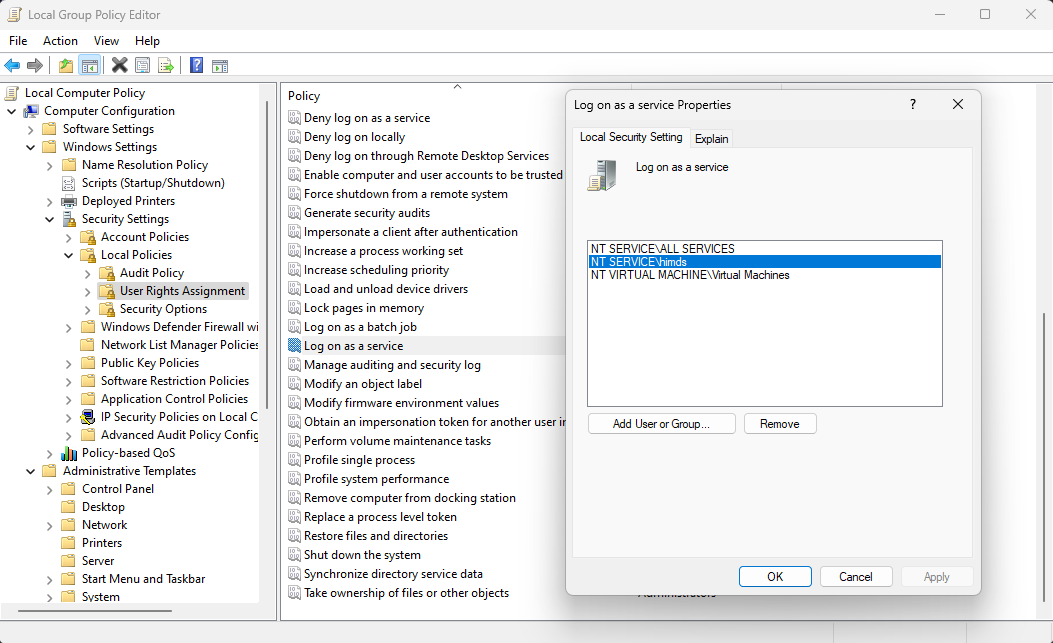
Permissões obrigatórias
Precisará das seguintes funções incorporadas do Azure para diferentes aspetos da gestão de máquinas associadas:
- Para integrar máquinas, você deve ter a função de Integração de Máquina Conectada ou Colaborador do Azure para o grupo de recursos em que está gerenciando os servidores.
- Para ler, modificar e excluir uma máquina, você deve ter a função de Administrador de Recursos de Máquina Conectada do Azure para o grupo de recursos.
- Para selecionar um grupo de recursos na lista suspensa ao usar o método de script Gerar, você também precisará da função Leitor para esse grupo de recursos (ou outra função que inclua acesso de Leitor ).
- Ao associar um Escopo de Link Privado a um Arc Server, você deve ter a permissão Microsoft.HybridCompute/privateLinkScopes/read no Recurso de Escopo de Link Privado.
Subscrição do Azure e limites do serviço
Não há limites para o número de servidores habilitados para Azure Arc que você pode registrar em qualquer grupo de recursos, assinatura ou locatário único.
Cada servidor habilitado para Azure Arc está associado a um objeto Microsoft Entra e conta em relação à sua cota de diretório. Consulte Limites e restrições de serviço do Microsoft Entra para obter informações sobre o número máximo de objetos que você pode ter em um diretório do Microsoft Entra.
Fornecedores de recursos do Azure
Para usar servidores habilitados para Azure Arc, os seguintes provedores de recursos do Azure devem ser registrados em sua assinatura:
- Microsoft.HybridCompute
- Microsoft.GuestConfiguration
- Microsoft.HybridConnectivity
- Microsoft.AzureArcData (se você planeja habilitar Arc-enable SQL Servers)
- Microsoft.Compute (para o Azure Update Manager e atualizações automáticas de extensão)
Você pode registrar os provedores de recursos usando os seguintes comandos:
Azure PowerShell:
Connect-AzAccount
Set-AzContext -SubscriptionId [subscription you want to onboard]
Register-AzResourceProvider -ProviderNamespace Microsoft.HybridCompute
Register-AzResourceProvider -ProviderNamespace Microsoft.GuestConfiguration
Register-AzResourceProvider -ProviderNamespace Microsoft.HybridConnectivity
Register-AzResourceProvider -ProviderNamespace Microsoft.AzureArcData
CLI do Azure:
az account set --subscription "{Your Subscription Name}"
az provider register --namespace 'Microsoft.HybridCompute'
az provider register --namespace 'Microsoft.GuestConfiguration'
az provider register --namespace 'Microsoft.HybridConnectivity'
az provider register --namespace 'Microsoft.AzureArcData'
Você também pode registrar os provedores de recursos no portal do Azure.
Próximos passos
- Analise os requisitos de rede para implantar servidores habilitados para Azure Arc.
- Antes de implantar o agente do Azure Connected Machine e integrar com outros serviços de gerenciamento e monitoramento do Azure, revise o Guia de planejamento e implantação.* Para resolver problemas, consulte o guia de solução de problemas de conexão do agente.